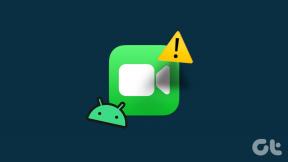Cómo cambiar tu nombre y nombre de usuario en Facebook
Miscelánea / / April 15, 2023
¿Estás cansado de tu antiguo nombre de Facebook y quieres cambiarlo? ¿O está buscando configurar o renovar su página de Facebook? Cualquiera que sea la razón, cambiar nombres y nombres de usuario en Facebook es relativamente fácil y sin complicaciones. En este artículo, lo guiaremos sobre cómo cambiar su nombre y nombre de usuario en Facebook.
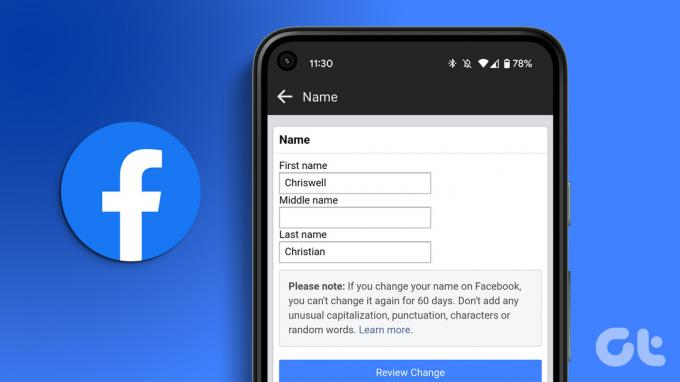
En un formato paso a paso, le explicaremos los pasos a seguir para cambiar su o su página de negocios nombre y nombre de usuario. Antes de comenzar, es muy importante conocer los estándares y requisitos de Facebook para cambiar o configurar un nombre de usuario. Vamos a guiarte a través de esos primeros.
¿Cuáles son los requisitos del nombre de usuario de Facebook?
Facebook le permite crear cuentas personales y páginas comerciales para conectarse y expandir su red más allá de los límites. Sin embargo, antes de cambiar el nombre o el nombre de usuario, es fundamental comprender los requisitos que tiene Facebook. Comencemos con los perfiles personales.
Para perfiles personales
Facebook tiene una estricta política de nombres para los perfiles personales. Al crear una cuenta personal, es vital usar el nombre por el que pasa, que puede ser su apodo, nombre profesional o apellido de soltera.
Hay ciertas cosas que su nombre de usuario de Facebook no puede tener, como símbolos, números, mayúsculas extrañas, repetidos caracteres, puntuación, caracteres de varios idiomas, palabras o frases, o (lo más importante) el nombre de otro persona.
Para páginas de empresas/marcas
En el caso de las páginas de empresas/marcas, el administrador de la página puede cambiar su nombre de usuario a algo único y de al menos cinco caracteres de longitud. El nombre de usuario solo puede tener números, letras y puntos de puntuación, y lo más importante, debe seguir Términos de servicio de Facebook.
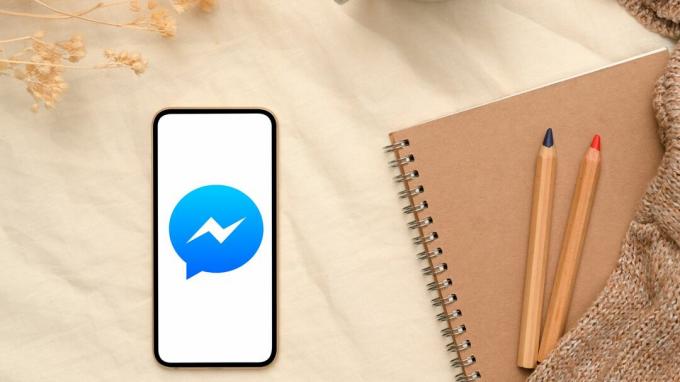
Dicho esto, es inherente saber la diferencia entre cambiar un nombre y un nombre de usuario. En un sentido amplio, el nombre que utiliza para crear su cuenta o página comercial/de marca representa su identidad o la de su marca en Facebook. Así que cambiar tu nombre significa alterar tu identidad.
Mientras que por otro lado, cambiar su nombre de usuario solo afecta la dirección web de su perfil o página de Facebook, lo que facilita encontrarlo o compartirlo con otros. Con este entendimiento, comencemos a cambiar los nombres de Facebook.
Cómo cambiar tu nombre en Facebook
Ya sea que esté buscando editar su nombre, apellido o incluso su apodo, Facebook proporciona un proceso sencillo para realizar estas actualizaciones. Sin embargo, es importante tener en cuenta que solo puede cambiar su nombre de Facebook cada 60 días. Siga los pasos a continuación.
en el escritorio
Paso 1: Abra Facebook en su navegador preferido e inicie sesión con sus credenciales.
Ir a Facebook

Paso 2: Haz clic en tu foto de perfil en la esquina superior derecha.

Paso 3: seleccione Configuración y privacidad en el menú desplegable.

Etapa 4: Seleccione Configuración.

Paso 5: En "Configuración general del perfil", haga clic en Editar junto al Nombre.

Paso 6: escriba su nombre o realice los cambios necesarios en su nombre de Facebook y haga clic en Revisar cambio.

Paso 7: Finalmente, ingrese su contraseña en el campo de texto y seleccione Guardar cambios.

Eso es todo. Una vez revisado, su nombre para mostrar de Facebook se cambia y su nombre nuevo o modificado aparecerá en todas partes. A veces, el cambio puede tardar en hacerse efectivo; Sé paciente.
Consejo: También aprende cómo encontrar Reels guardados y gustados en Facebook.
En el teléfono
Cambiar los nombres de Facebook usando la aplicación móvil de Facebook es fácil. De hecho, los pasos son los mismos para dispositivos Android o iOS. Sin embargo, dependiendo de su demografía, las opciones pueden cambiar. Siga los pasos mencionados a continuación.
Paso 1: Inicie la aplicación de Facebook en su dispositivo Android o iOS.

Paso 2: Pulse sobre el icono de las tres líneas horizontales en la parte superior.

Paso 3: en la pantalla Menú, desplácese hasta la parte inferior y seleccione Configuración y privacidad.

Etapa 4: En el menú desplegable, seleccione Configuración.
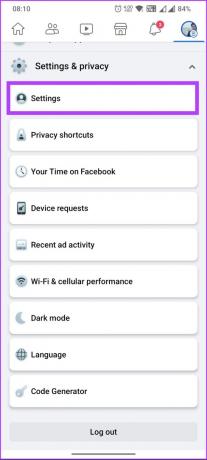
Paso 5: En la nueva pantalla, en Cuenta, toque Información personal seguido de Nombre.
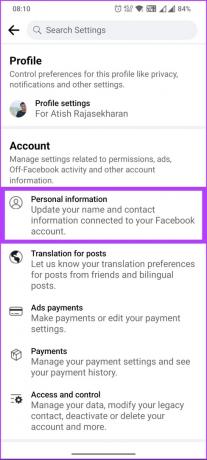
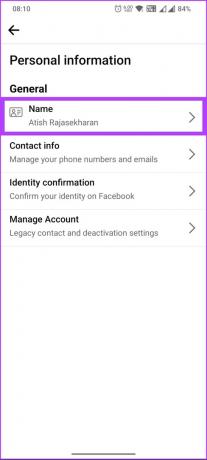
Paso 6: Ahora, escriba o modifique su nombre y seleccione Revisar cambio.
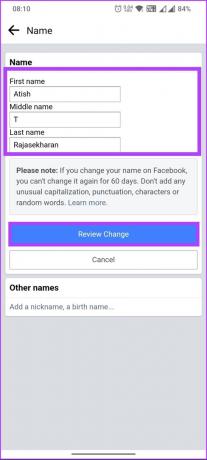
Paso 7: elija la forma en que desea que aparezca su nombre, ingrese su contraseña y toque Guardar cambios.

Ahí tienes Ha cambiado su nombre de Facebook con éxito y con facilidad. Una vez que se revise y apruebe, verá el cambio en todos los dispositivos. Si no es el nombre de tu perfil sino el nombre de tu página de Facebook, continúa leyendo.
también lea: Cómo vincular Instagram a la página y perfil de Facebook
Cómo editar el nombre de tu página de Facebook
No solo el nombre para mostrar de la cuenta personal, Facebook también le permite cambiar el nombre de la página de su empresa. Y no, no te engañes; cambiar el nombre de la página no afecta su nombre de usuario.
Dicho esto, antes de seguir adelante y cambiar el nombre de su página, asegúrese de que el nombre que elija refleje con precisión el tema de la página y no rompa Facebook. estándares de nombre de página. Una vez que se apruebe el cambio de nombre solicitado, no podrá volver a cambiarlo durante 7 días y no podrá anular la publicación de la página durante ese tiempo.
en el escritorio
Paso 1: Abra Facebook en su navegador preferido e inicie sesión con sus credenciales.
Ir a Facebook

Paso 2: Haz clic en tu foto de perfil en la esquina superior derecha.

Paso 3: En el menú desplegable, haz clic en Ver todos los perfiles.

Etapa 4: Ahora, seleccione la página a la que desea cambiar el nombre.

Verá una pantalla que dice: 'Cambiando a [Nombre de Facebook]'. Una vez que haya cambiado, siga los pasos a continuación.
Paso 5: Haz clic en tu foto de perfil en la esquina superior derecha.

Paso 6: seleccione Configuración y privacidad en el menú desplegable.

Paso 7: Seleccione Configuración.

Paso 8: En Configuración general del perfil, haga clic en Editar junto al Nombre.

Paso 9: escriba su nombre o realice los cambios necesarios en su nombre de Facebook y haga clic en Revisar cambio.
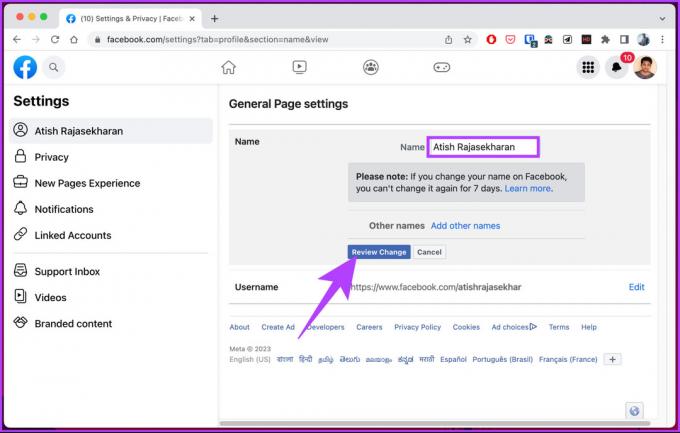
Paso 10: Finalmente, ingrese su contraseña en el campo de texto y seleccione Solicitar cambio.

En la aplicación móvil de Facebook
Facebook te permite cambiar el nombre de tu página en dispositivos móviles, y los pasos son los mismos para dispositivos Android o iOS. Sin embargo, es importante tener en cuenta que la ubicación de los botones o las opciones pueden cambiar según la demografía en la que se encuentre. Siga los pasos mencionados a continuación.
Paso 1: Inicie la aplicación de Facebook.
Paso 2: Pulse sobre el icono de las tres líneas horizontales en la parte superior.

Paso 3: En la pantalla Menú, toque los perfiles mostrados junto a su nombre de perfil y, en la hoja inferior, elija la página a la que desea cambiar el nombre para mostrar.

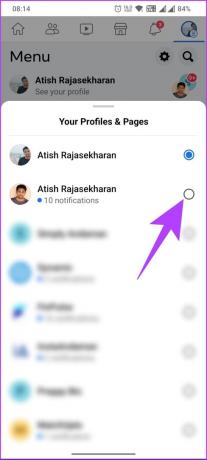
Verá una pantalla que dice: 'Cambiando a [Nombre de Facebook]'. Una vez que haya cambiado, siga los pasos a continuación.
Etapa 4: Pulse sobre el icono de las tres líneas horizontales en la parte superior.
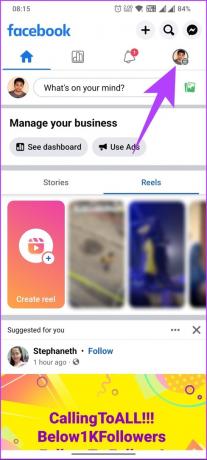
Paso 5: en la pantalla Menú, desplácese hasta la parte inferior y seleccione Configuración y privacidad.
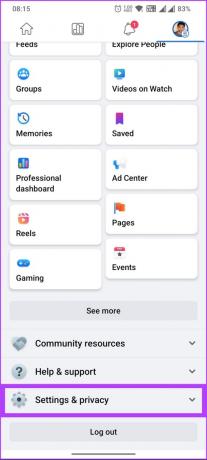
Paso 6: En el menú desplegable, seleccione Configuración.
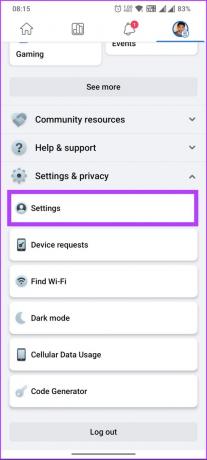
Paso 7: En la nueva pantalla, toque Configuración de página seguido de Nombre.


Paso 8: Ahora, escriba o modifique su nombre y seleccione Revisar cambio.
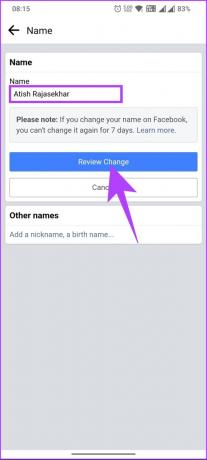
Paso 9: Finalmente, ingrese su contraseña y toque Guardar cambios.
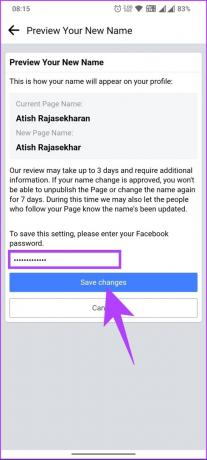
Ahí tienes Una vez que el equipo de Facebook apruebe el nombre, los cambios surtirán efecto. Ahora que sabe cómo cambiar su cuenta de Facebook o el nombre de su página, avancemos y cambiemos los nombres de usuario.
Cómo cambiar el nombre de usuario de Facebook para una cuenta personal
Sin embargo, Facebook te permite configurar tu nombre de usuario solo una vez. Y, a diferencia de cambiar nombres, no puede cambiar su Nombre de usuario de Facebook desde la aplicación móvil de Facebook. Entonces, si es nuevo o aún no ha configurado su nombre de usuario, siga las instrucciones a continuación.
Nota: es posible que Facebook no le permita crear o establecer un nombre de usuario para una página nueva si ha creado varias páginas nuevas recientemente.
Paso 1: Abra Facebook en su navegador preferido e inicie sesión con sus credenciales.
Ir a Facebook

Paso 2: Haz clic en tu foto de perfil en la esquina superior derecha.

Paso 3: seleccione Configuración y privacidad en el menú desplegable.

Etapa 4: Seleccione Configuración.

Paso 5: En Configuración general del perfil, haga clic en Editar junto al Nombre de usuario.
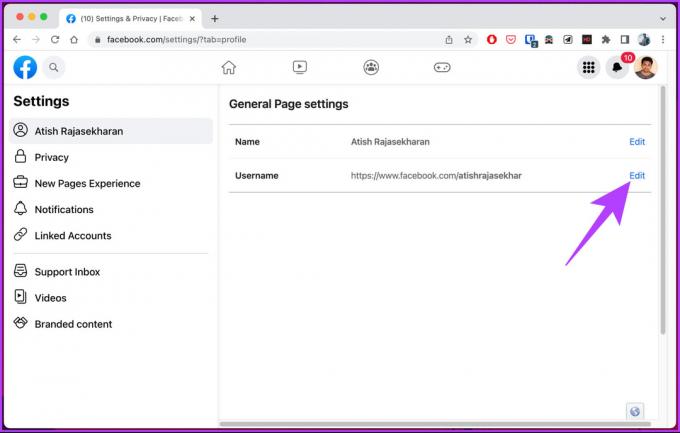
Paso 6: Ingrese su nombre de usuario preferido, y si dice 'El nombre de usuario está disponible', haga clic en Guardar cambios.
Nota: Si dice "El nombre de usuario no está disponible", debe cambiar o modificar su nombre de usuario y verificar nuevamente. No hay forma de eludir esta barrera obligatoria.

Eso es todo. A partir de ahora, su cuenta se identificará con este nombre de usuario único. Ahora, si desea cambiar el nombre de usuario de su página de Facebook, pase al siguiente método.
Cómo cambiar el nombre de usuario de Facebook para una cuenta comercial
Cambiar su nombre de usuario de Facebook para una cuenta comercial no es diferente a cambiar el nombre de usuario de su perfil personal. Siga las instrucciones mencionadas a continuación.
Paso 1: Abra Facebook en su navegador preferido e inicie sesión con sus credenciales.
Ir a Facebook

Paso 2: Haz clic en tu foto de perfil en la esquina superior derecha.

Paso 3: En el menú desplegable, haz clic en Ver todos los perfiles.

Etapa 4: seleccione la página a la que desea cambiar el nombre.

Verá una pantalla que dice: 'Cambiando a [Nombre de Facebook]'. Una vez que haya cambiado, siga los pasos a continuación.
Paso 5: Haz clic en tu foto de perfil en la esquina superior derecha.

Paso 6: seleccione Configuración y privacidad en el menú desplegable.

Paso 7: Seleccione Configuración.

Paso 8: En Configuración general del perfil, haga clic en Editar junto al Nombre de usuario.

Paso 9: Ingrese su nombre de usuario preferido, y si dice 'El nombre de usuario está disponible', haga clic en Guardar cambios.
Nota: Si dice 'El nombre de usuario no está disponible', cambie o modifique su nombre de usuario y verifique nuevamente. No hay forma de evitar este error.

Ahí tienes. Se ha cambiado el nombre de usuario de su página de Facebook. Si tiene alguna consulta que no hayamos abordado, consulte la siguiente sección.
Preguntas frecuentes sobre cómo cambiar su nombre de usuario de Facebook
Una de las razones más comunes por las que no puede cambiar su nombre de Facebook es que Facebook le permite cambiar su nombre de usuario solo una vez cada 60 días. Entonces, si ya cambió su nombre de usuario dentro de este período de tiempo, tendrá que esperar ese período.
Además, si su nombre deseado viola las pautas de Facebook, no puede usar el nuevo nombre.
Si previamente estableció un nombre de usuario para su cuenta de Facebook, desafortunadamente, no hay una forma oficial de cambiarlo. Si bien puede intentar ponerse en contacto soporte de facebook para obtener ayuda, es importante tener en cuenta que la probabilidad de poder cambiar su nombre de usuario nuevamente es baja.
Sí, Facebook permite que varios usuarios tengan el mismo nombre. Sin embargo, cada usuario debe tener un nombre de usuario único, que es una URL personalizada que aparece en la barra de direcciones de su navegador web después de "facebook.com/". Entonces, aunque dos usuarios pueden tener el mismo nombre, tendrán diferentes nombres de usuario.
Actualizar su cuenta de Facebook
Ahora que sabe cómo cambiar su nombre y nombre de usuario en Facebook, puede actualizar la información de su perfil, hacerlo más profesional o comenzar de nuevo. También puede querer leer Cómo cambiar tu nombre de usuario en Instagram.